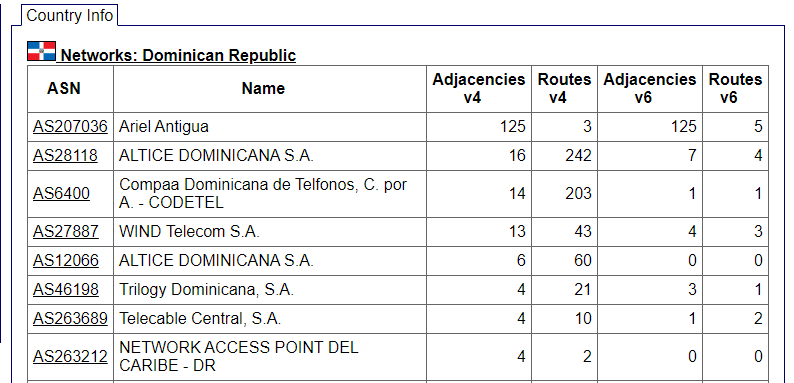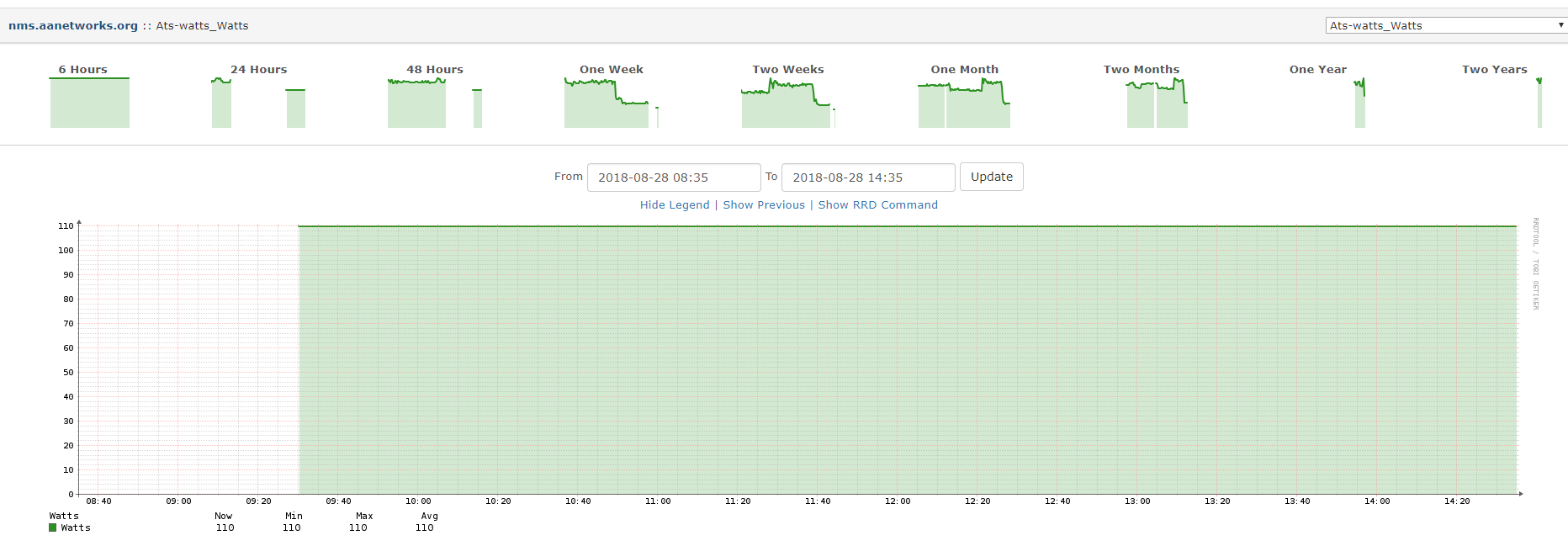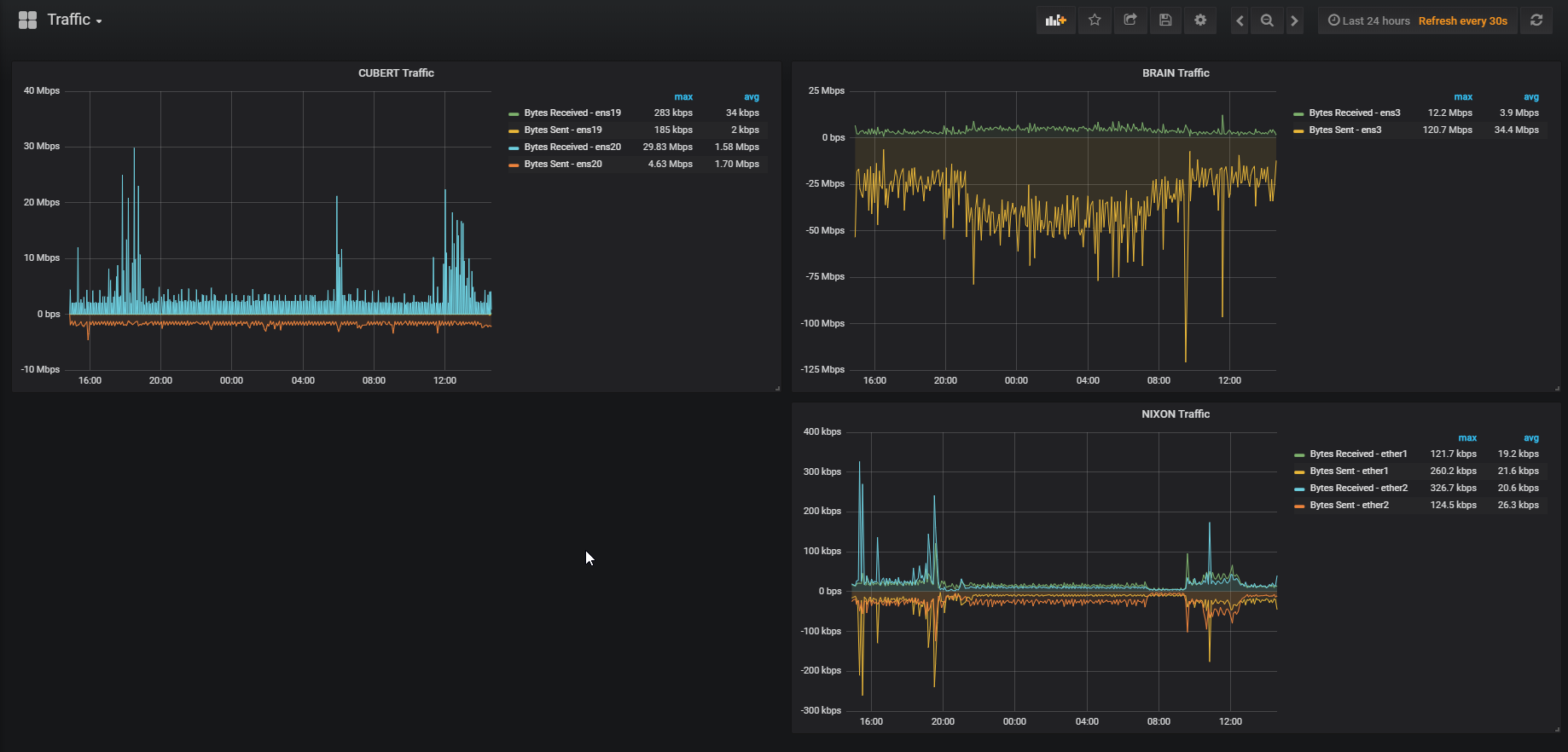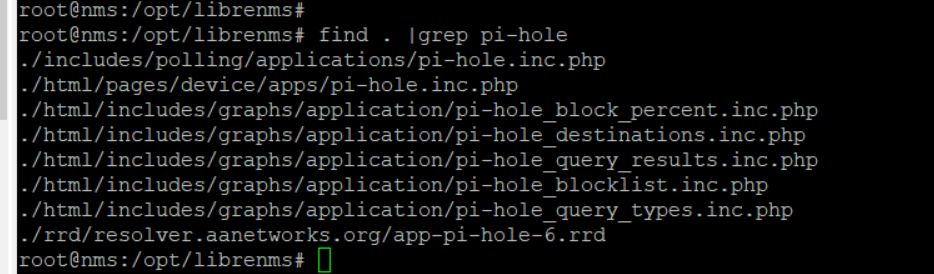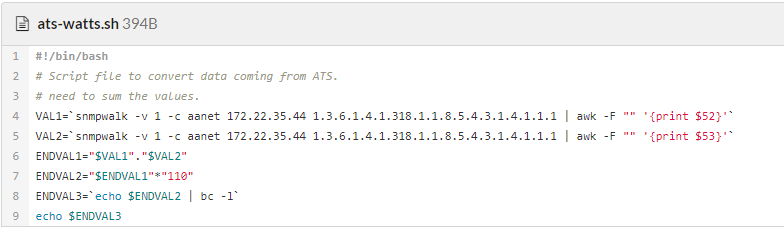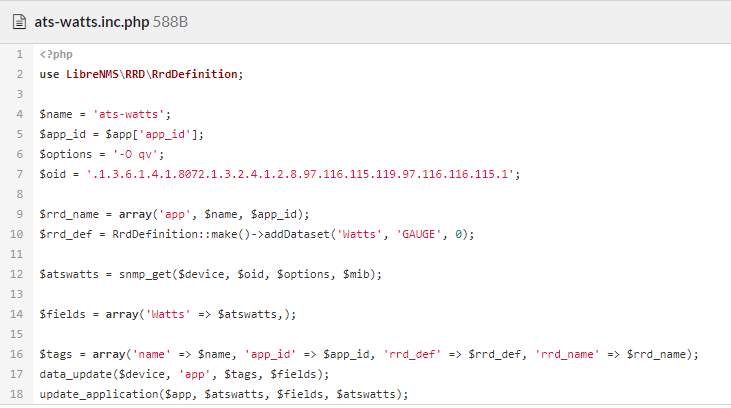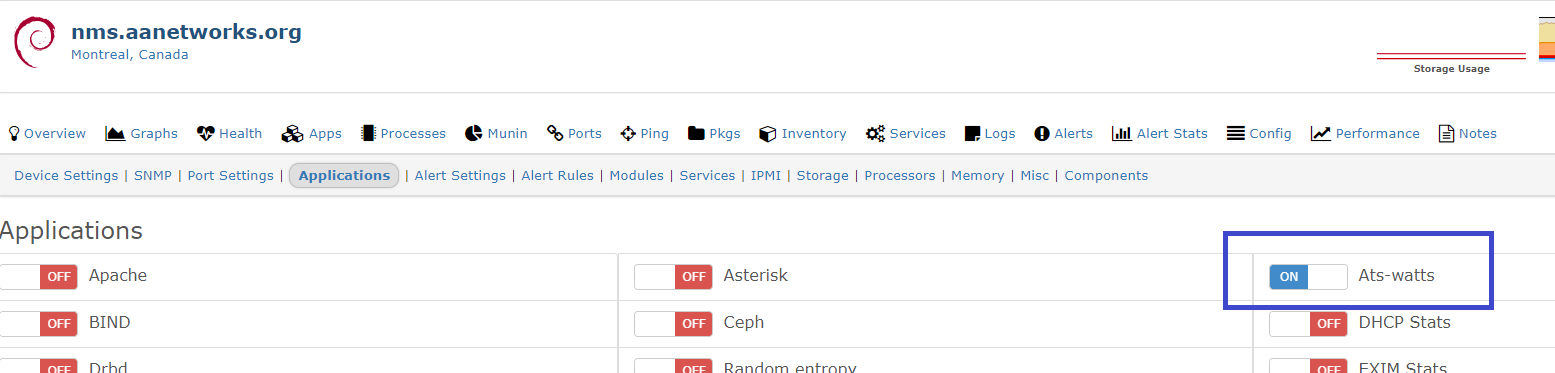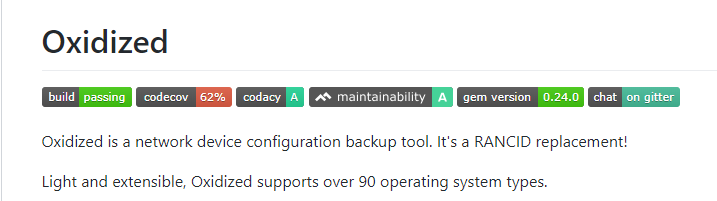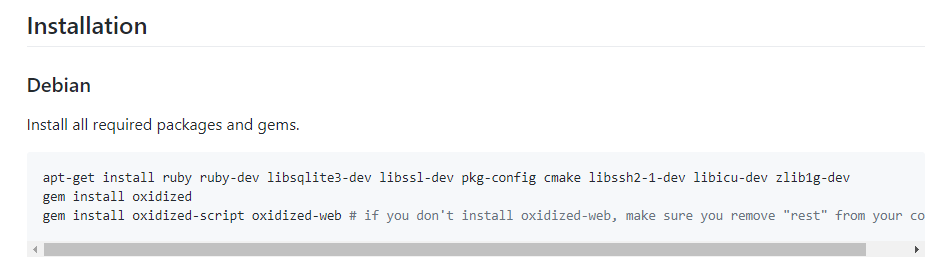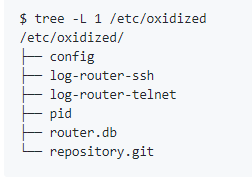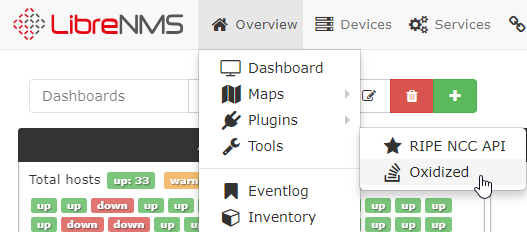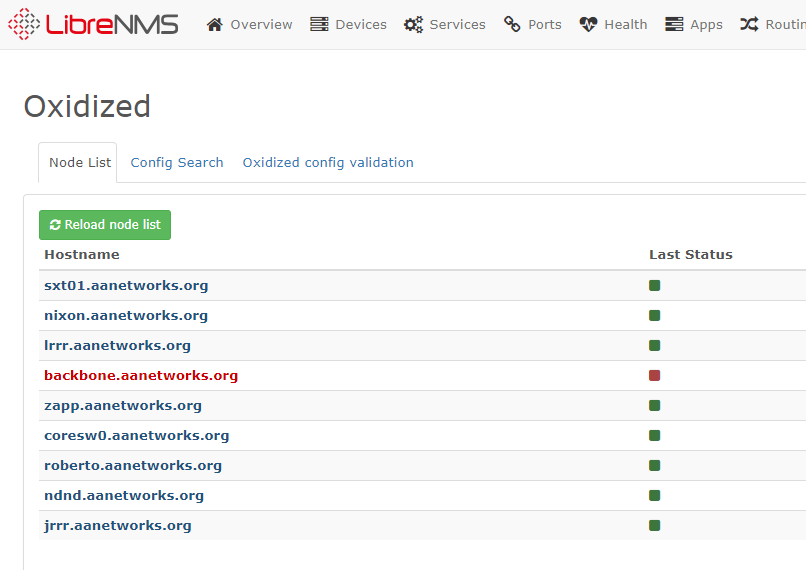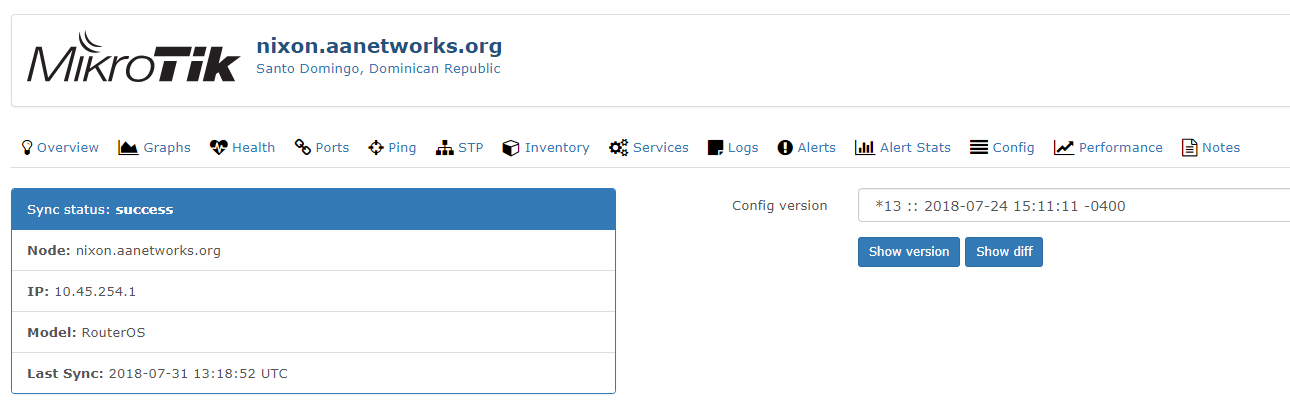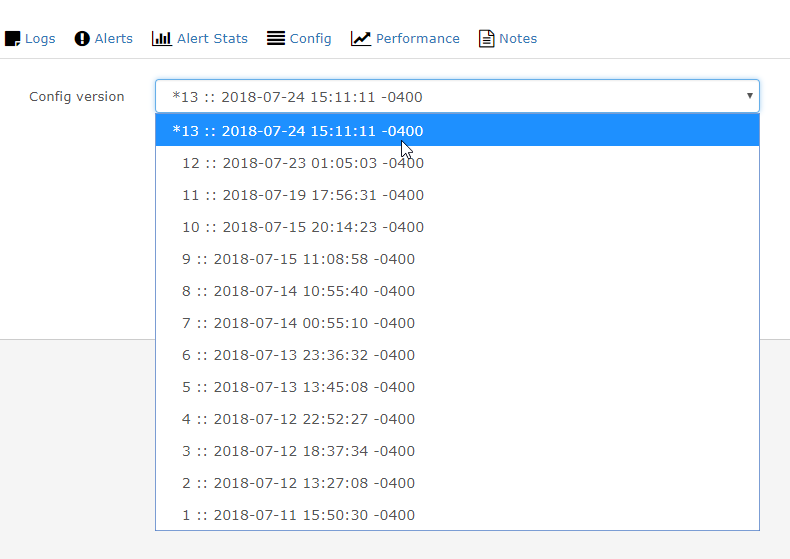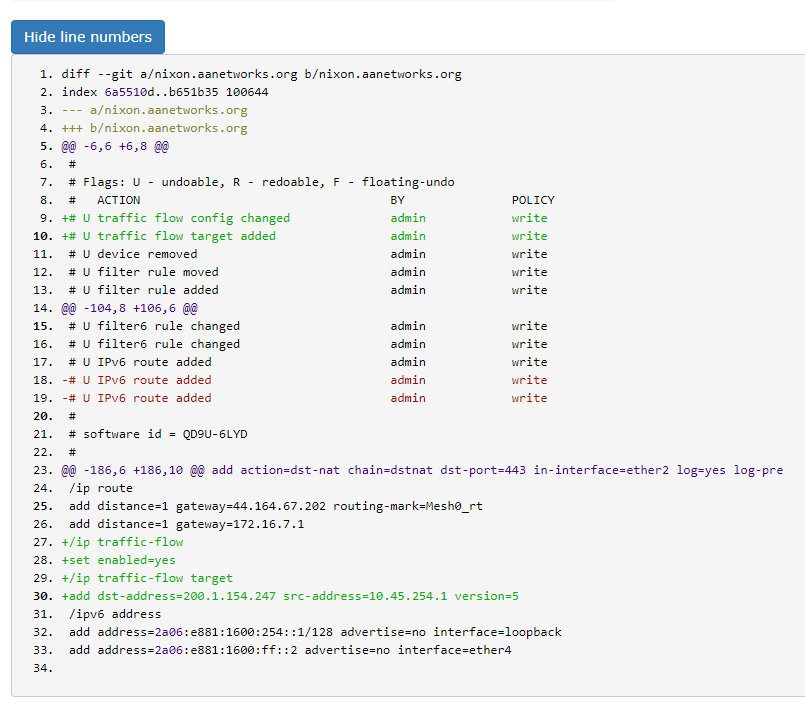RIPE Atlas – Estado actual en República Dominicana.
Para los que no saben que es RIPE Atlas, es un Proyecto de RIPE NCC, su meta es colectar información de las conexiones a Internet usando un pequeño “probe” que se coloca en la red de un usuario, empresa o proveedor de Internet. Luego este probe realiza pruebas predefinidas para colectar valores como latencia, jitter y hasta pruebas de puertos, probar si DNS está respondiendo en servidores específicos.
No es un proyecto nuevo, los primeros registros se iniciaron en el 2010. Desde entonces existen países que han recibido esto como una herramienta para mejorar, pero lamentablemente otros no lo han hecho de esa manera debido al poco apoyo recibido. Tomaremos como ejemplo Republica Dominicana.
En nuestro país actualmente tenemos registrados 49 probes de los cuales solo 15 están conectados hoy [20/10/2019]. Si miramos detenidamente podremos ver que el primer probe en DO se conecto a la red de Atlas hace 4 años y 17 días y tiene 2 años desconectado.
¿Por qué pasa esto?
Mi opinión es que luego de recibir este pequeño aparato y conectarlo a la red, el usuario no siente que esta obteniendo un beneficio y en cualquier momento decide desconectarlo porque ya entiende que no lo necesita, lamentablemente esto también pasa en empresas, si miramos la lista de probes abandonados ahí muchos que al parecer fueron registrados por una empresa o proveedor y sufrieron la misma suerte.
¿Como podemos mejorar esto?
Tenemos que comprometernos a mejorar la infraestructura de Internet, hasta el menor esfuerzo como es hospedar un probe de RIPE Atlas aporta a mejorar Internet ya que permite que instituciones con áreas dedicadas al desarrollo usen esta plataforma para realizar pruebas de conectividad y entender mejor como cambian las redes de interconexión a través de los años.
¿Qué puedo hacer luego de tener un Probe?
Con RIPE Atlas tenemos que cumplir una condición para poder hacer uso de la plataforma, tenemos que acumular créditos, estos créditos se pueden conseguir dejando nuestro probe encendido y conectado a la red para que genere crédito a nuestro favor o recibiendo una donación de otro usuario. Luego que contamos con créditos podemos crear nuestras propias métricas.
Por ejemplo, hace un tiempo cree una métrica para medir la latencia desde Republica Dominicana a los DNS Resolver de CloudFlare.
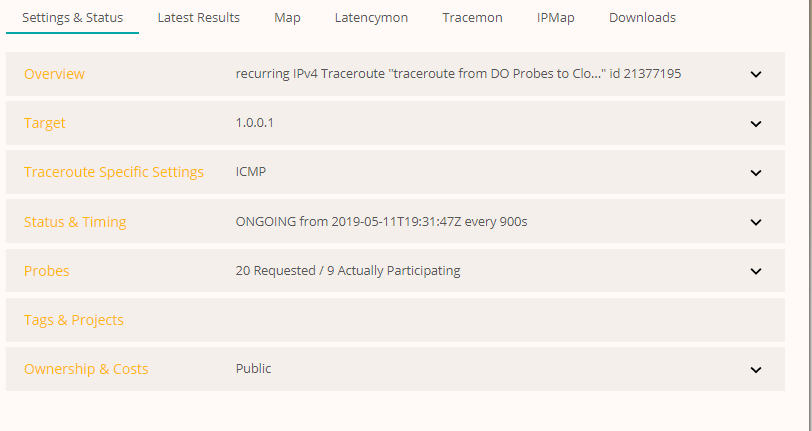
En esta conjuración solicite 20 probes, todos de Republica Dominicana, actualmente están participando solo 9.
En la pestana de Latest Results podemos ver los últimos resultados de esta métrica.
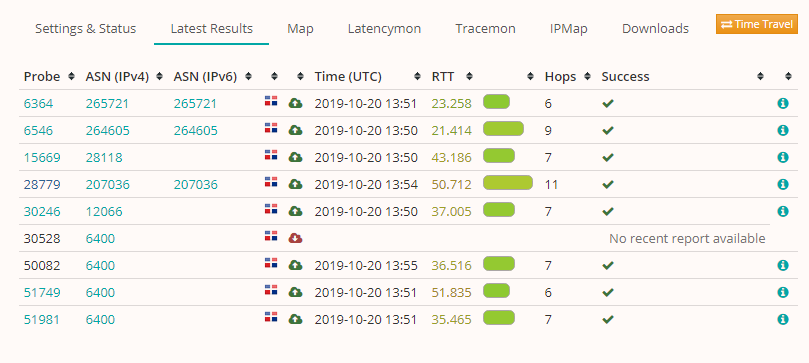
En esta pestaña podemos apreciar la cantidad de RTT y HOPs utilizados por el probe para alcanzar a 1.0.0.1 que es uno de los DNS Open Resolver de CF. Lamentablemente uno de los probe está fuera de línea.
Otra pestaña de la cual podemos sacar ventaja es Tracemon.
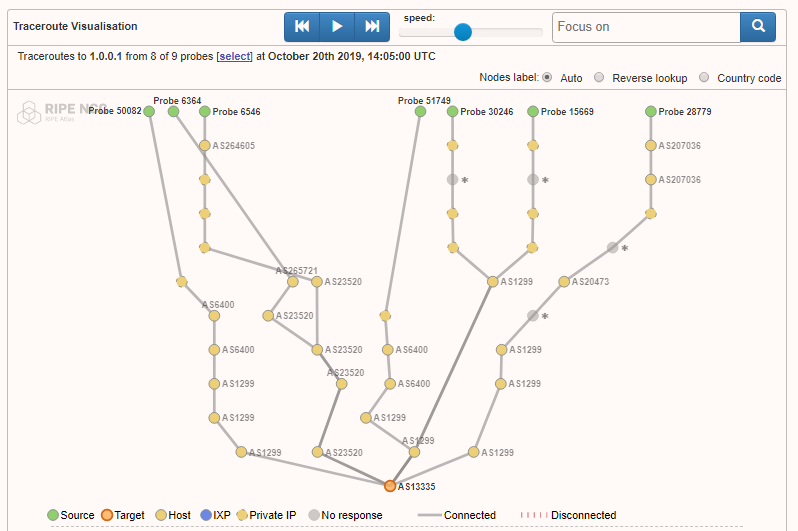
Esta nos entrega un mapa con los saltos que hicieron los probe para llegar a su destino final, en cada punto podemos ver IP utilizada y ASN al cual pertenece esa IP.
Esto que acabo de mostrar aquí son de las configuraciones mas sencillas que se pueden crear en la plataforma, no soy ningún experto, pero sigo intentando sacarle partido a RIPE Atlas. Actualmente tengo dos probes corriendo, uno con mi ASN ( AS207036 ) y otro detrás del ASN de CLARO.
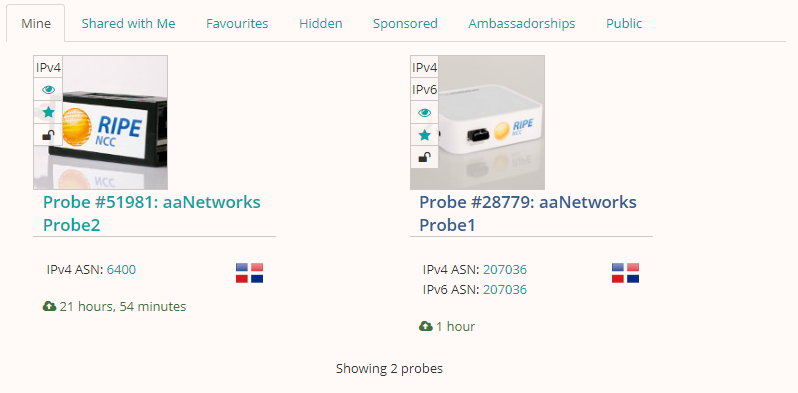
Para cerrar, si estas interesado en hospedar un probe de manera seria y con compromiso de tenerlo conectado, contáctame, actualmente estoy registrado como Embassador en Republica Dominicana, esto quiere decir que puedo asignar probes de algunos que tengo disponible.